
Table des matières:
- Auteur John Day [email protected].
- Public 2024-01-30 09:06.
- Dernière modifié 2025-01-23 14:45.
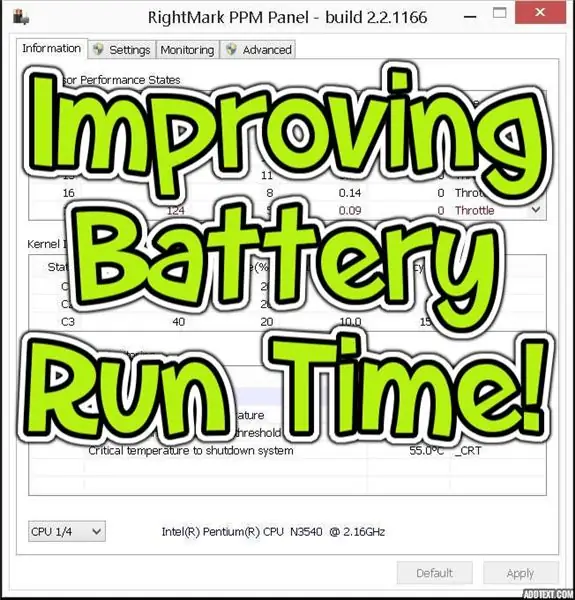
Je viens de découvrir ce logiciel fantastique de rightmark qui a permis à ma batterie de durer plus longtemps par charge et de laisser le netbook fonctionner beaucoup plus froid.
Laissez-moi vous montrer ce que j'ai fait avec mon modèle de netbook Dell 2 en 1 3147.
Étape 1: Panneau de gestion de l'alimentation du processeur Rightmark (PPM)
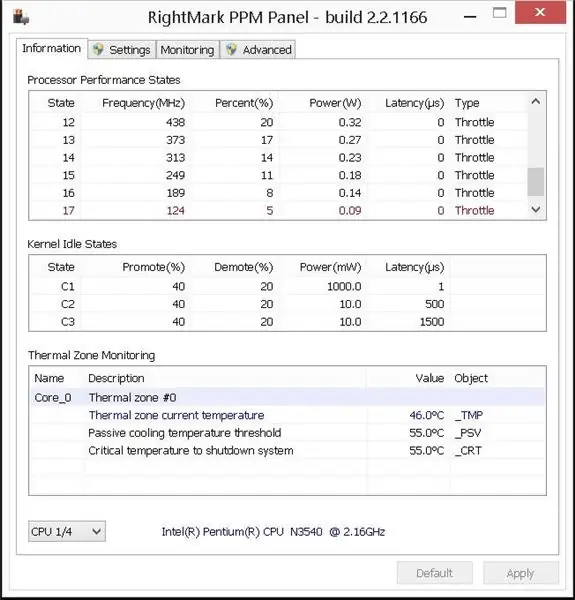
Ce logiciel gratuit permet de limiter et d'ajuster les tensions du processeur. Mon netbook avait la fâcheuse habitude de fonctionner à 100 % du processeur, surtout en sortant du mode veille. Ce progiciel soigné a résolu ce problème pour moi !
Étape 2: Activation de la limitation
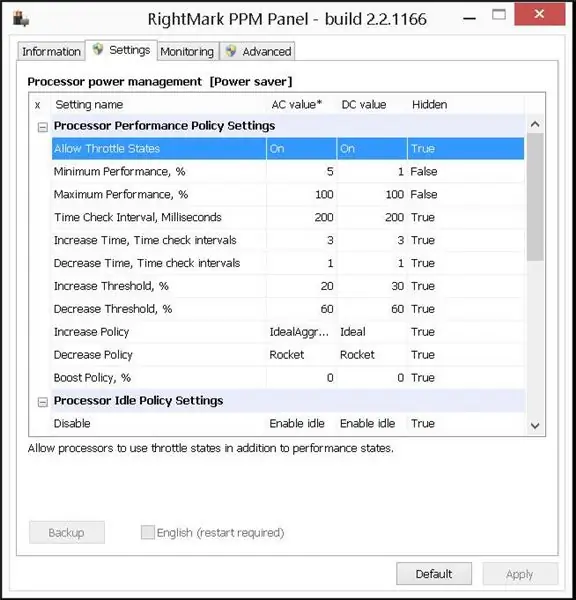
Comme le souligne la capture d'écran, cette fonctionnalité doit être activée. Par défaut, il était désactivé.
Étape 3: Activez l'inactivité
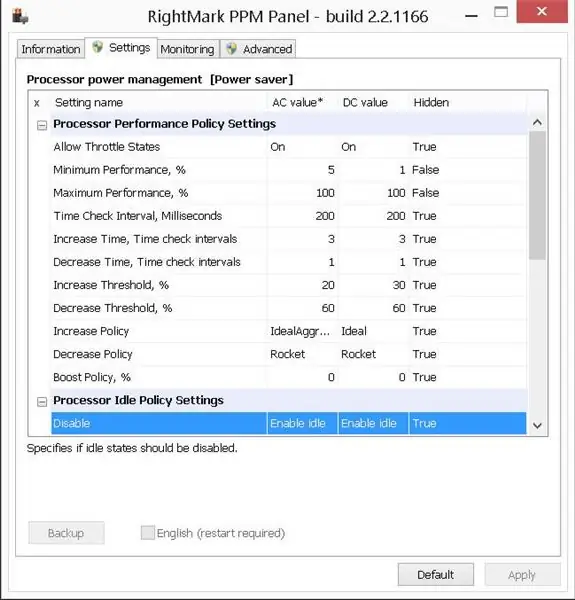
Cela doit être réglé sur ENABLE IDLE. La valeur par défaut était à nouveau désactivée.
Étape 4: Facultatif: un peu plus de vitesse en mode économie d'énergie
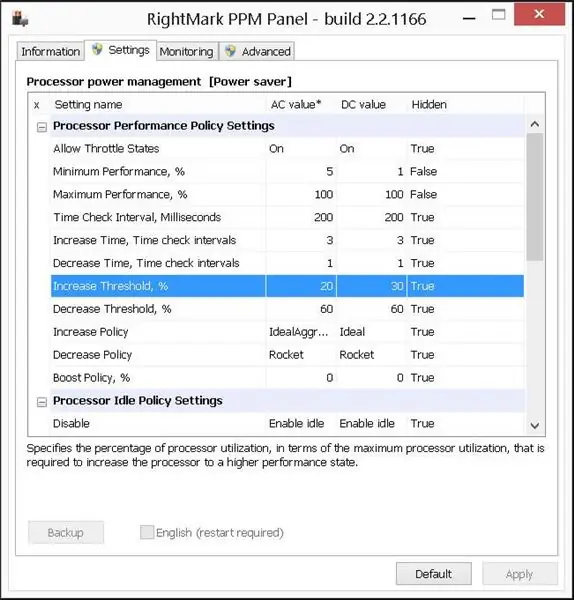
Tout en sirotant la batterie, le logiciel a initialement ralenti mon netbook, mais ce n'est pas inquiétant. Pour l'accélérer un peu, le seuil d'augmentation doit passer de sa valeur par défaut de 90 % à quelque chose de beaucoup plus bas. Je choisis 30% pour un bon compromis économie d'énergie et réactivité.
Alors c'est tout! C'est ainsi que j'ai fait durer mon netbook beaucoup plus longtemps par charge !
Conseillé:
Bricolage -- Comment faire un robot araignée qui peut être contrôlé à l'aide d'un smartphone à l'aide d'Arduino Uno : 6 étapes

Bricolage || Comment faire un robot araignée qui peut être contrôlé à l'aide d'un smartphone à l'aide d'Arduino Uno : Tout en créant un robot araignée, on peut apprendre tellement de choses sur la robotique. Dans cette vidéo, nous allons vous montrer comment fabriquer un robot Spider, que nous pouvons faire fonctionner à l'aide de notre smartphone (Androi
Comment construire une banque d'alimentation solaire à l'aide de la batterie de Dead Mobile: 4 étapes

Comment construire une banque d'alimentation à base d'énergie solaire à l'aide de la batterie de Dead Mobile: Ce projet est une banque d'alimentation à base d'énergie solaire à la maison avec l'utilisation d'une batterie de téléphone portable à plat. Nous pouvons utiliser n'importe quelle batterie équivalente à une batterie mobile avec le même schéma. Le panneau solaire chargera la batterie et nous pouvons utiliser la puissance de la batterie pour charger
Comment fabriquer une batterie 9v à l'aide de 18650 : 7 étapes

Comment fabriquer une batterie 9v à l'aide de 18650: Comment fabriquer une batterie 9v à l'aide de cellules lithium-ion rechargeables 18650 qui sont courantes et faciles à réutiliser dans un bloc d'alimentation, connectées en série ou en parallèle pour former le pack rechargeable souhaité
Comment utiliser la batterie Nokia Bl-5c comme batterie Htc Gene : 10 étapes

Comment utiliser la batterie Nokia Bl-5c comme batterie Htc Gene : les gars, c'est mon premier tutoriel… alors s'il vous plaît soyez indulgent avec moi;) mon gène de 2 ans avait besoin d'un changement de batterie car il pouvait donner une sauvegarde de 15 minutes seulement. … et la nouvelle batterie coûte environ 1 000 INR ….. en passant par mes jonques, j'ai trouvé un téléphone portable nokia que j'ai
Conversion de mon lecteur MP3 en port USB direct et batterie remplaçable : 3 étapes

Conversion de mon lecteur MP3 en port USB direct et batterie remplaçable : sur cette instructable, je vais vous montrer comment je convertis mon i-pod shuffle pour avoir un port USB direct (en utilisant le lecteur mp3 sur l'ordinateur sans utiliser d'adaptateur) et pour remplacez la batterie intégrée par une batterie de téléphone portable et le téléphone portable b
